SecureCRT技巧总结
目录
SecureCRT技巧总结... 1
一、安装和激活... 1
二、一些按钮的中文翻译... 4
三、创建一个普通的Session. 5
四、美化终端窗口和字体。... 9
五、修改默认的session配置... 10
六、SecureCRT自带的文件传输... 11
七、克隆session. 12
八、常用快捷键... 13
九、session keeplive
一、安装和激活
安装
1、在https://www.Vevb.com/softs/55471.html下载相关包激活工具,运行scrt622-x86.exe。
2、进入安装向导程序,默认下一步,直到安装完成既可以。
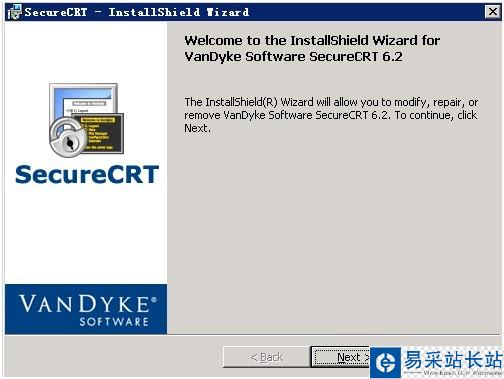
破解
1、找到安装crt的目录。C:/Program Files/VanDyke Software/SecureCRT
2、把secureCRT-kg.exe放到安装crt的目录下,运行此程序
点击patch按钮

然后输入注册信息,点击Generate按钮,生成注册码。

3、把注册码输入应用程序。
点击Enter license Data。
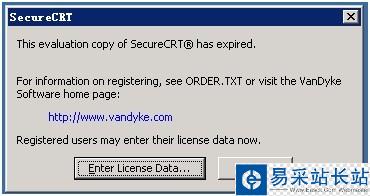
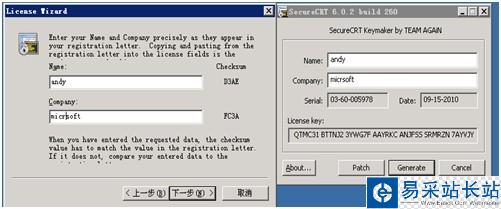
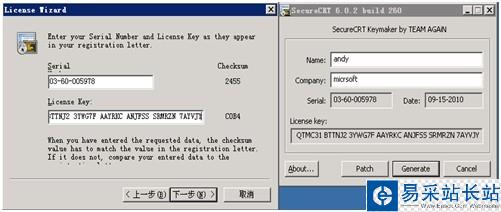
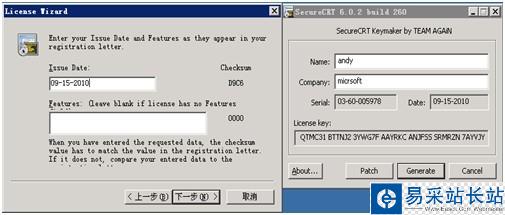

4、点击完成SecureCRT及安装完成。
二、一些按钮的中文翻译
1、File文件
Connect... 连接,打开一个连接或者编辑已有的连接,创建新连接。
Quick Connect... 快速连接,快速连接对话框,快速连接主机的最便捷方式
Connect in Tab... 在Tab中打开一个新的会话窗口。
Clone Session 克隆当前会话窗口。
Connect SFTP Tab 打开SFTP窗口,对于SSH连接,此选项可用。在此会话窗口中可使用SFTP命令传输文件。
Reconnect 重新连接
Disconnect 中断当前会话窗口的连接
Log Session 把当前窗口的会话记录到log文件中。
Raw Log Session 将更详细的会话记录到log文件中,包括服务器更详细的响应信息。
Trace Options 在log文件中记录协议会话信息选项。(包括客户端与主机互相连接时的一些信息内容)
2、Edit编辑
拷贝粘贴等
3、View视图
显示各种工具条
4、Options选项
包括全局选项和Session选项
5、 Transfer传递文件
使用Xmodem/Zmodem上传下载文件
6、Script.脚本
运行一个脚本文件,或记录一个新的脚本。(类似Word中的宏功能)
7、Tools工具
键盘映射编辑,密钥生成工具等
新闻热点
疑难解答
图片精选